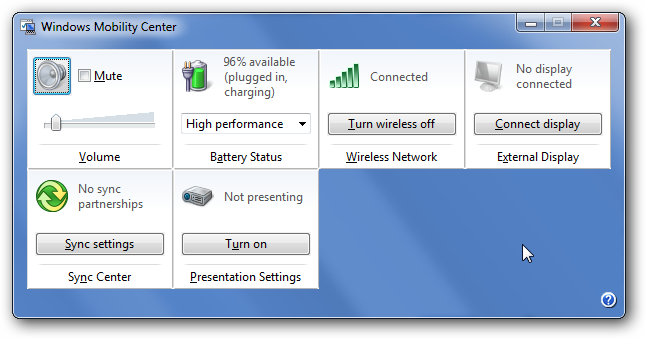이 사이트를 자주 읽는 사람이라면레지스트리 해킹에 대한 귀하의 점유율을 보았습니다. 오늘은 언급 한 레지스트리 키를 쉽게 찾을 수있는 방법에 대해 자세히 설명하고 바로 가기 또는 단축 키를 만들어 올바른 키를 클립 보드에 복사하여 바로 드릴 다운 할 수 있습니다.
이를 위해 우리는 빈약 한 RegEdit의 찾기 대화 상자를 날려 버리는 강력한 전문 검색 기능을 갖춘 Nirsoft의 우수한 RegScanner를 사용합니다.
클립 보드에서 열기
레지스트리 키의 전체 경로를 알고있는 경우 (예 : 레지스트리 해킹에 대한 많은 기사 중 하나를 읽는 경우) 다음과 같이 레지스트리에서 찾을 수있는 전체 경로가 제공됩니다.
HKEY_LOCAL_MACHINESOFTWAREMicrosoftWindowsCurrentVersionRun
해당 경로를 클립 보드에 복사 한 다음 RegScanner를 열면 "RegEdit에서 클립 보드 텍스트 열기"옵션을 사용할 수 있습니다.

레지스트리 편집기가 열리고 올바른 키까지 즉시 탐색합니다.
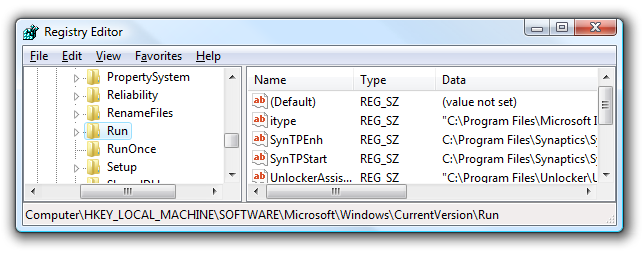
Vista에서 실행중인 경우이 작업을 수행하려면 관리자 권한으로 RegScanner를 열어야합니다.
클립 보드에서 레지스트리 키를 열려면 바로 가기 또는 단축 키 만들기
이것은 아마도 가장 유용한 지름길 중 하나 일 것입니다레지스트리 해커가 필요할 수도 있습니다 ... 이전 섹션에서 수동으로했던 것과 똑같은 작업을 수행하는 명령 줄 인수를 RegScanner에 전달할 수 있습니다. 이렇게하면 키를 클립 보드에 복사 한 다음 바로 가기를 클릭하여 레지스트리 키 위치를 열 수 있습니다.
데스크탑이나 다른 곳을 마우스 오른쪽 버튼으로 클릭하고 새 바로 가기를 선택하십시오.

위치 상자에 다음을 추가하고 조정하십시오.시스템의 올바른 경로. 찾아보기 단추를 사용하여 파일을 찾을 수 있습니다. 인용 부호 뒤에 / clipregedit 매개 변수를 배치하십시오.
“C : PathToRegscanner.exe”/ clipregedit

Vista에서 실행중인 경우 속성을 열고 바로 가기 탭에서 고급 단추를 선택한 다음 "관리자 권한으로 실행"확인란을 선택해야합니다.

이제 클립 보드에 복사 한 레지스트리 키를 두 번 클릭하여 열거 나 속성 대화 상자에서 단축키를 지정할 수있는 바로 가기가 있습니다.
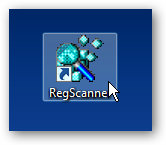
팁 : Windows Vista 빠른 실행 표시 줄에 바로 가기를 추가하면 수동으로 할당하는 대신 내장 단축키를 사용할 수 있습니다.
키 전체 텍스트 검색
변경할 레지스트리 항목의 이름을 알고 있으면 찾기 대화 상자를 열어 키 이름을 전체 텍스트로 빠르게 검색 할 수 있습니다.
예를 들어Vista SP1 네트워크 조절에 대한 기사에서 NetworkThrottlingIndex 키를 찾아서 찾기 문자열 상자에 붙여 넣은 다음 드롭 다운에서 정확히 일치를 설정합니다.

이제 결과를 볼 수 있으므로 두 번 클릭하여 RegEdit의 키로 이동할 수 있습니다.

특정 키 아래에 모든 키 표시
오히려 모든 레지스트리 키를 표시하려면특정 키 아래의 검색에서 기본 키 옵션을 사용할 수 있습니다. 상자를 활성화하려면 하단의 "다음 기본 키 스캔"을 선택 해제해야합니다.
키의 전체 경로를 붙여넣고 일치 항목을 "레지스트리 항목에 값이 있습니다"로 변경하십시오.

또는 드롭 다운 상자를 사용하여 몇 가지 공통 위치를 선택할 수 있습니다.
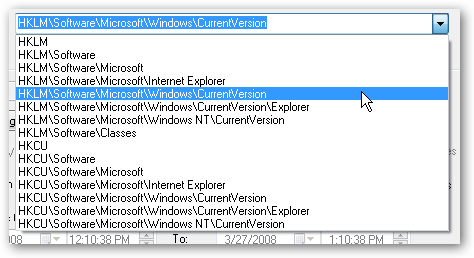
모든 키 목록이 표시되며 그 중 하나를 두 번 클릭하면 Regedit의 위치로 이동합니다.

찾기 대화 상자를 살펴보면 레지스트리 해킹의 장점이 더 많습니다.
nirsoft.net에서 Regscanner 다운로드